
Skrin ialah pengurus tetingkap skrin penuh yang membenarkan berbilang proses (biasanya cangkerang interaktif) dimultiplekskan antara terminal fizikal. Setiap terminal maya mempunyai terminal DEC VT100 dan fungsi kawalan ANSI X3. Piawaian ISO 6429 (64) dan ISO 2022 (cth. sisipan/pemadaman baris dan sokongan untuk set berbilang aksara). Pengguna boleh mengambil kesempatan daripada penimbal sejarah skrol balik setiap terminal maya dan mekanisme salin-tampal untuk mengalihkan kawasan teks antara tingkap. Apabila skrin dipanggil, ia mencipta tetingkap yang mengandungi cangkerang (atau arahan yang ditentukan) dan kemudian keluar daripada cara anda supaya anda boleh menggunakan program itu secara normal. Anda kemudian boleh pada bila-bila masa mencipta tetingkap baharu (skrin penuh) yang mengandungi program lain (termasuk lebih banyak cangkerang), menutup tetingkap semasa, melihat senarai tetingkap aktif, menghidupkan dan mematikan log keluaran, menyalin teks antara tetingkap, melihat sejarah tatal, Tukar antara tingkap, dsb. Semua tetingkap menjalankan program mereka sepenuhnya secara bebas. Program terus berjalan apabila tetingkap tidak kelihatan pada masa ini, dan walaupun keseluruhan sesi skrin dipisahkan daripada terminal pengguna.
[root@s145]~# yum install -y screen
Dipasang:
screen.x86_64 0:4.1.0-0.27.20120314git3c2946.el7_9
Lengkap!
4] ~#1. skrin -ls
Tiada Soket ditemui dalam /var/run/screen/S-root.
[root @s145] ~# skrin -S test
…
[root@s145]~# screen -ls
Terdapat skrin pada:
2877.test (Dilampirkan)
1 Soket dalam /var /run/screen/S-root.
[root@s145]~#
Anda boleh menggunakan ctrl+ a, kemudian masukkan d untuk keluar dari tetingkap semasa Anda juga boleh menggunakan skrin -d untuk keluar dari tetingkap semasa. Jika anda ingin menamatkan hanya tetingkap gunakan exit.
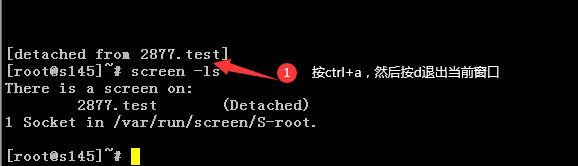
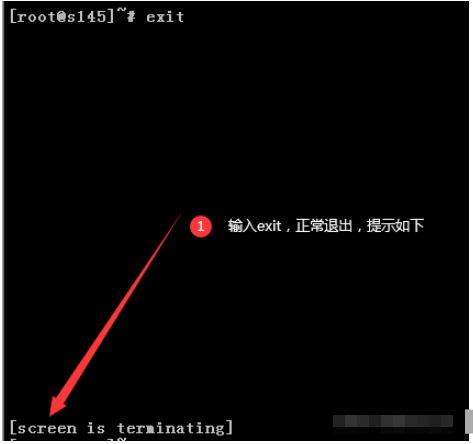
Gunakan id atau nama skrin untuk menyambung semula sesi. , Status sesi perlu Ditanggalkan sebelum menyambung semula sesi.
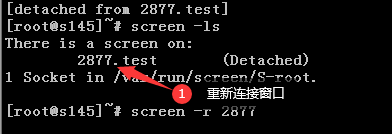
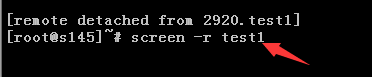
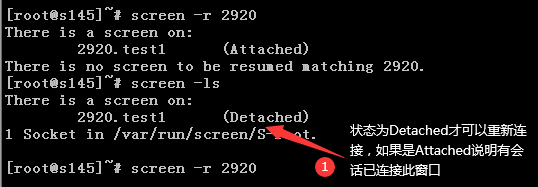
Apabila tetingkap sesi tamat Selepas itu, status proses menjadi mati dan tidak dapat disambungkan Pada masa ini, anda boleh menggunakan arahan "screen -wipe" untuk mengosongkan tetingkap sesi.
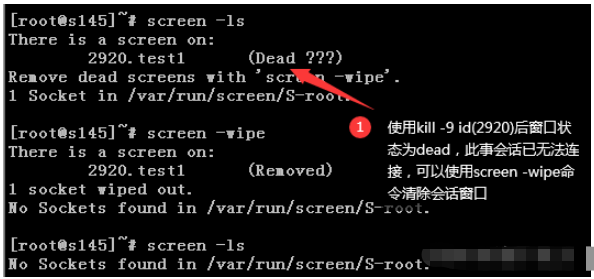
Masukkan ctl+a s untuk mengunci sesi, skrin tidak akan bertindak balas kepada apa-apa yang anda masukkan ctl+a q untuk membuka kuncinya , walaupun tiada respons apabila skrin dikunci, ia akan menerima arahan yang dimasukkan dan melaksanakan semuanya selepas membuka kunci, jadi disyorkan untuk menggunakan ctl+a x untuk mengunci.
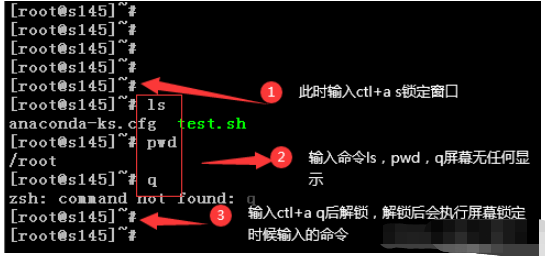
Masukkan ctl+a x untuk mengunci sesi Anda perlu memasukkan kata laluan pengguna sebelum anda boleh membuka kuncinya.
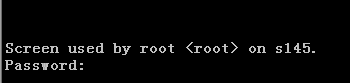

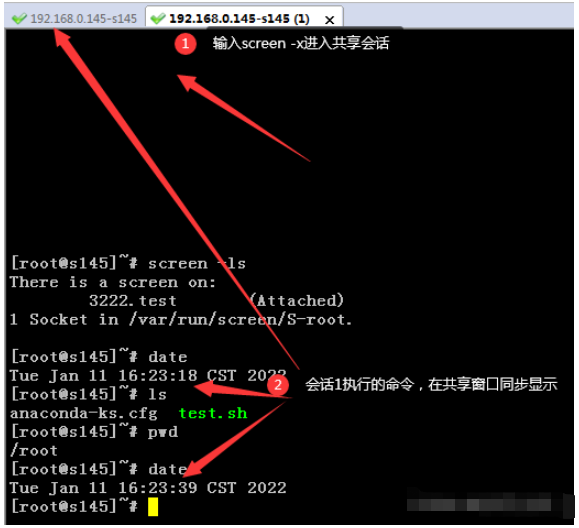
[root@s145]~# tarikh && skrin -Ujian S -Skrin X ls > /tmp/1.txt
Selasa 11 Jan 17:12:24 CST 2022
[root @ s145]~# skrin -S test -X skrin sh /root/test.sh

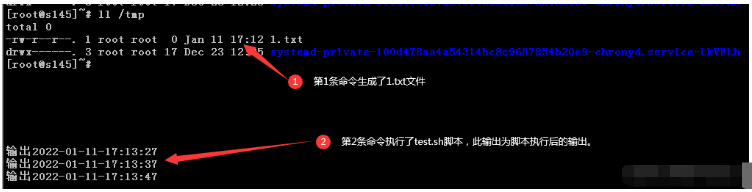
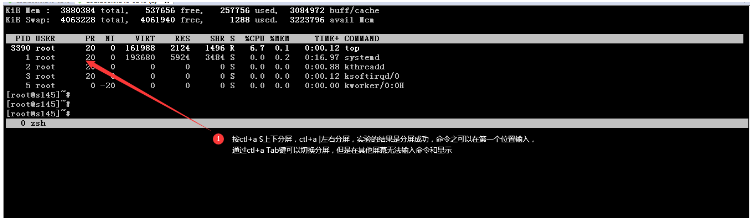
[root@s145]~# cat test.sh #!/bin/bash \ while true do echo "输出`date +%F-%T`" sleep 10 done
[root@s145]~# skrin -S echotestLaksanakan skrip test.sh
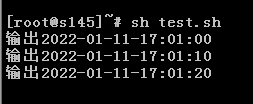
[root@s145]~# skrin -d echotest
[3405.echotest dipisahkan.]

Sesi sambung semula
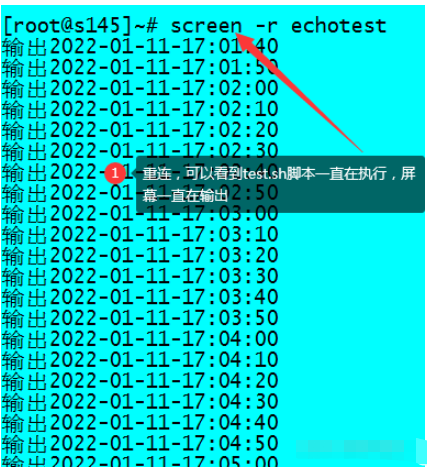
Penggunaan: skrin [-opts] [cmd [args]]
atau : screen -r [host.tty]
| 参数 | 参数说明 |
|---|---|
| -4 | 仅将主机名解析为IPv4地址。 |
| -6 | 仅将主机名解析为IPv6地址。 |
| -a | 强制将所有功能放入每个窗口的termcap。 |
| -A-[r | r] |
| -c文件 | 读取配置文件而不是’。screenrc’。 |
| -d(-r) | 分离别处运行的屏幕(并在此处重新连接)。 |
| -dmS名称 | 作为守护进程启动:分离模式下的屏幕会话。 |
| -D(-r) | 分离并注销远程(并在此处重新连接)。 |
| -D-RR | 做任何需要的事情来获得屏幕会话。 |
| -e xy | 更改命令字符。 |
| -f | 流量控制打开,-fn=关闭,-fa=自动。 |
| -h行 | 设置回滚历史缓冲区的大小。 |
| -i | 流量控制开启时,中断输出更快。 |
| -l | 登录模式打开(更新/var/run/utmp),-ln=off。 |
| -ls[match] | 什么都不做,只列出我们的SockDir[关于可能的匹配],同-list |
| -list | 什么都不做,只列出我们的SockDir[关于可能的匹配]。 |
| -L | 打开输出日志记录。 |
| -m | 忽略$STY变量,创建一个新的屏幕会话。 |
| -O | 选择最佳输出,而不是精确的vt100模拟。 |
| -p windows | 如果命名窗口存在,则预选该窗口。 |
| -q | 安静启动。如果不成功,则使用非零返回代码退出。 |
| -Q | 命令将向查询进程的标准输出发送响应。 |
| -r[session] | 重新连接到分离的屏幕进程。 |
| -R | 如果可能,重新连接,否则启动新会话。 |
| -s shell | 要执行的shell,而不是$shell。 |
| -S sockname | 将此会话命名为。sockname而不是。 |
| -t title | 设置标题。(窗口名称)。 |
| -T term | 将术语用作windows的$term,而不是“屏幕”。 |
| -U | 告诉屏幕使用UTF-8编码。 |
| -v | 打印“屏幕版本4.01.00devel(GNU)2006年5月2日”。 |
| -wipe[match] | 什么都不做,只需清理SockDir[可能的匹配项]。 |
| -x | 连接到未分离的屏幕上。(多显示模式)。 |
| -X | 在指定会话中作为屏幕命令执行。 |
Ctrl+a c: Cipta tetingkap
Ctrl+a w: Senarai tetingkap
Ctrl+a n: Tetingkap seterusnya
Ctrl+a p: Tetingkap sebelumnya
Ctrl+a 0-9: Tukar antara tetingkap ke-0 dan tetingkap ke-9
Ctrl+a K (huruf besar): Tutup tetingkap semasa dan tukar ke tetingkap seterusnya (apabila keluar dari tetingkap terakhir, terminal secara automatik ditamatkan dan kembali ke keadaan shell asal)
keluar : Tutup tetingkap semasa dan tukar ke tetingkap seterusnya (apabila keluar dari tetingkap terakhir, terminal secara automatik ditamatkan dan kembali ke keadaan shell asal)
Ctrl+a d: Keluar dari terminal semasa dan kembali ke status arahan shell sebelum memuatkan skrin
Atas ialah kandungan terperinci Cara menggunakan arahan skrin Linux. Untuk maklumat lanjut, sila ikut artikel berkaitan lain di laman web China PHP!




